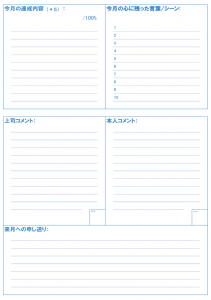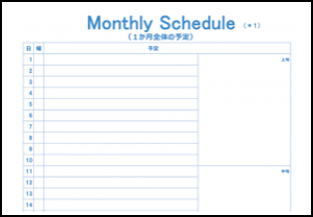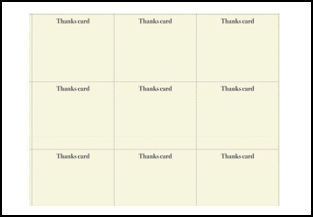機能紹介
AcroDailyCheckNoteは、次のページから構成されています。
1.Monthly Schedule
1ヶ月のスケジュールを書き込むことができます。
上旬、中旬、下旬の3つに分かれている項目もあるため、10日ごとのマイルストーンなどもここで設定することができます。
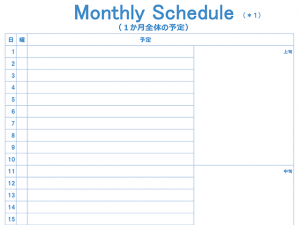
2.DailyChecklist
DailyChecklistは日常の作業を抜けなく行うためのリストです。
月はじめに今月の自分の毎日、あるいは定期的に行う作業を書きます。
一か月間、その作業を行ったらチェックをつけていきます。
一か月毎日チェックがついていれば、その作業はあなたの中に習慣として残るようになります。
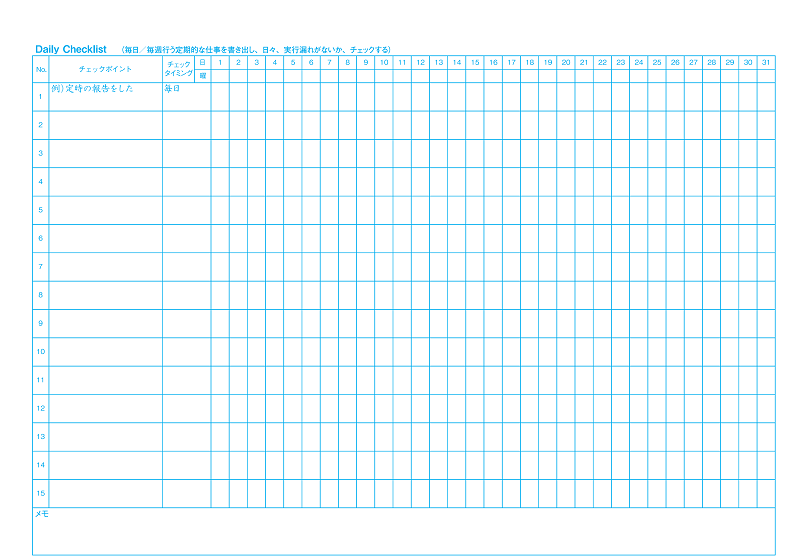
3.Task Priority Management sheet
タスクの優先度、重要度、最終期限を管理することで作業を漏れなく効率的に行えます。
優先度
高:2 日以内に実施する必要がある
中:3 週間以内に実施する必要がある
低:それ以上先に実施すればよい
目的
目先の作業ではなく、本来何をすべきか、を明記する。
※玄関のゴミを拾う、は作業。目的はお客様に良い印象を持ってもらうため。
重要度
H ・実施しないと会社や PJ が困る
・実施しないと迷惑をかける
・経営陣から頼まれた
M ・実施する必要がある
・上位職から頼まれた
L ・実施した方がしないより良い
※重要度欄は2枠あり、当初想定した優先度を左に記入し、
作業が進み優先度に変化があった場合は、右枠に記入する。
こうすることで、優先度の変化を残すことができる。

4.DailySupportsheet
DailySupportsheetは仕事の中での指導やメモなどを残せるノートですがその中にもたくさんの工夫が盛り込まれています。
①ドット付きで図や表が書きやすい
ノートは何といっても書きやすさが重要ですよね。
DailySupportsheetは等間隔にドットが入っているため、図や表などをスムーズかつきれいに書くことができます。
さらに点線で縦に3分割されているので細かく情報を整理しながらメモを取ることもできます。
②ページを折り返して前日のActionItemを確認できる!
DailySupportsheetを点線に沿って折り返すと前日のActionItem欄を見ることができます。
前日終わらなかった仕事を前のページへ戻らずに確認できるため、今日のActionItemをスムーズに書くことができます。
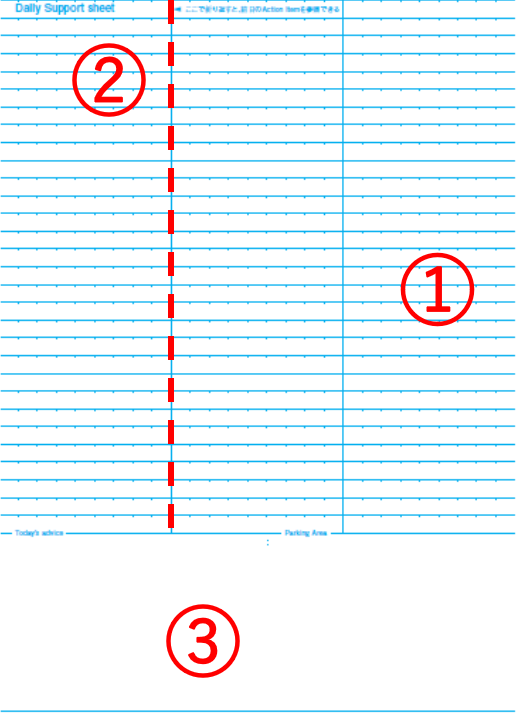
③上司からのアドバイスや自由に物事をまとめる専用スペースつき
DailySupportsheetには"Today's advice"と"Parking Area"の二つの専用欄があります。
"Today's advice"は上司から受けたアドバイスや指導をメモする欄です。
この欄にアドバイスをまとめておけば、振り返るときに同じ場所にまとまっているので効率よく振り返ることができます。
"Parking Area"は専用スペースですが、何をまとめておくかはあなたの自由です。
例えば上司への報告をまとめる欄や、忘れてはいけないことを書くリマインダー欄としても使えます。
この欄を使って、あなたの工夫次第で仕事の効率を上げることができます。
5.DailySchedule
AcroNoteで一番使うメインとなるページです。
一日の仕事の予定と実績を書き、管理できるツールです。
予定と実績を比べてみることで自分が見積通りの時間で仕事ができているのか、どの作業で遅れているのかなどが一目でわかります。
15分刻みで予定を立てることができるので、細かくスケジュールを立てることができます。
予定と実績をもとに上司に報告し、業務改善につなげることができます。
会話インジケータ
上司や部下とプロジェクト以外のことで実際に会話をした時間帯を記録します。
そうすることで、その日十分なコミュニケーションが取れていたか振り返ることが出来きます。
より効果的な使い方はこちら。
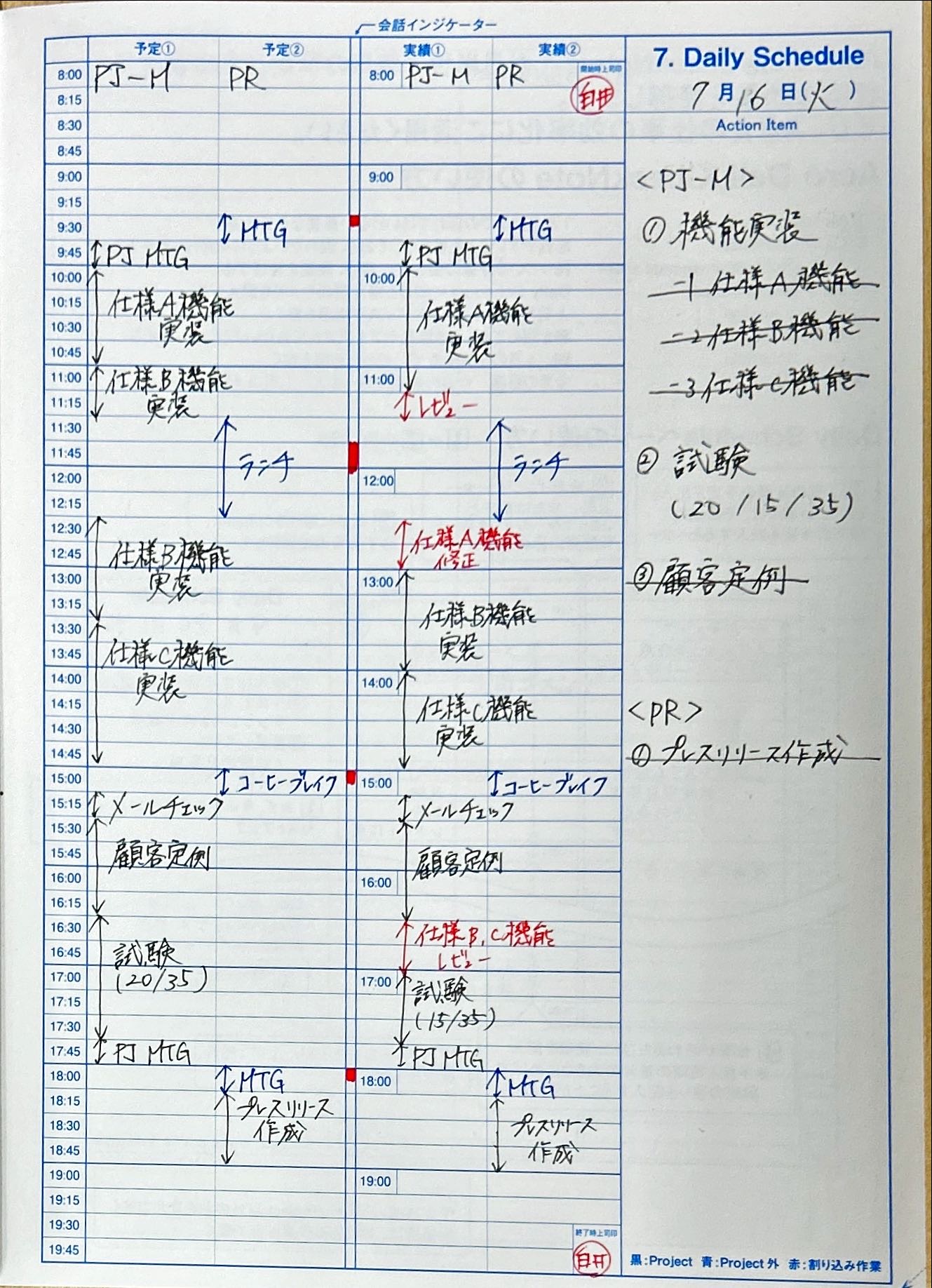
6.ThanksCard
ThanksCardは仕事の中で感謝した相手に贈るメッセージカードです。
感謝した相手に対して
「とてもいいアドバイスをもらった」
「分かりやすく説明をしてくれた」
「仕事を巻き取ってくれた」
など、ThanksCardにメッセージを書き添えます。
そして、それを「ありがとう」と言って直接渡すのがポイントです。
FaceToFaceで感謝の気持ちを伝え、コミュニケーションすれば渡した側も、渡された側も仕事へのモチベーションが上がるでしょう。
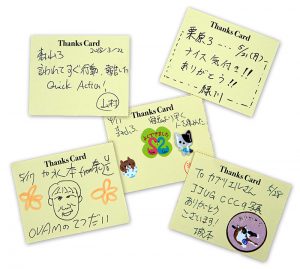
7.今月のまとめ
ノートの一番後ろのページにあり、1ヶ月のまとめができるページとなっています。
まず、使用者は一ヶ月間を振り返り、今月の達成内容、心に残った言葉/シーン、本人コメントを書き込みます。
その後、上司は、部下のコメントを読んで上司コメントを返します。
来月のアクションや目標などは、上司と部下で話し合って決め、来月の申し送りの欄に書きます